excel怎么快速复制文件夹名称到word?
摘要:我们制作的文件存放在目录中方便管理,有时候我们需要做一个excel记录我们文件存放的文件夹的名字,现在分享一个非常好用的方法。1、首先创建一...
我们制作的文件存放在目录中方便管理,有时候我们需要做一个excel记录我们文件存放的文件夹的名字,现在分享一个非常好用的方法。
1、首先创建一个模拟工作文件夹,里面创建一些文件夹。
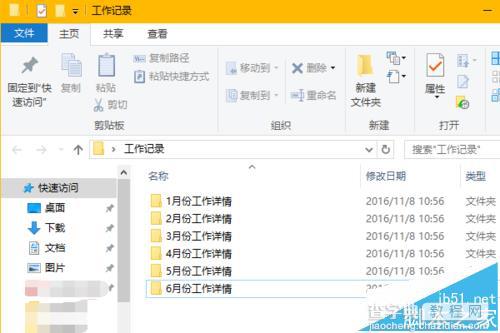
2、选中所有的文件夹,单击主页页签中的复制路径按钮。
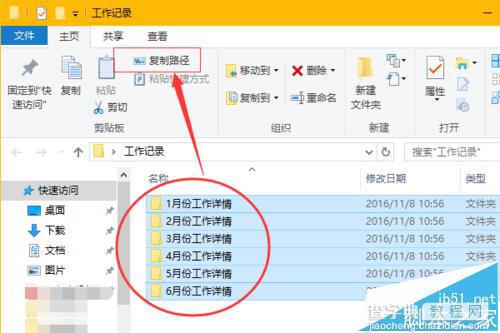
3、打开word,将路径粘贴在里面ctrl+V
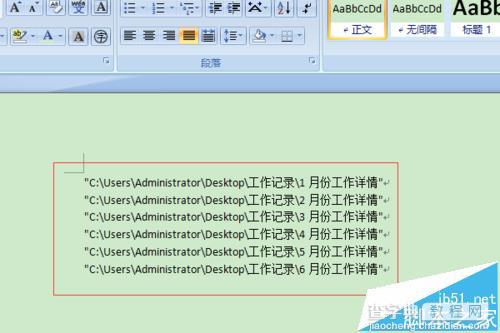
4、CTRL+H,打开查找替换窗口,将引号替换成空格。
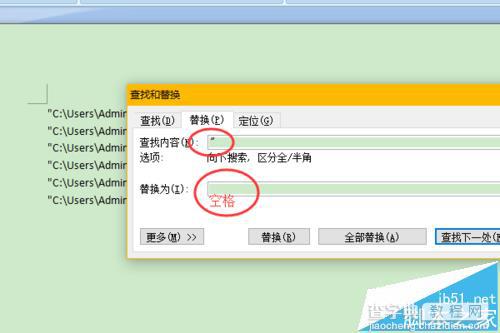
5、然后选中所有的路径,在插入选项卡表格下单击文本转换成表格。
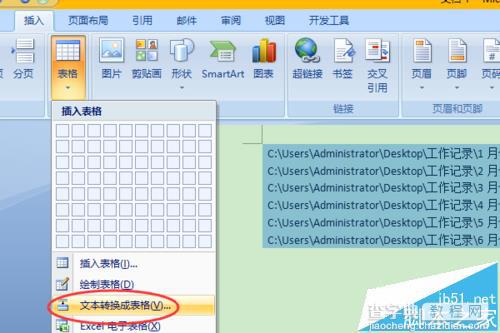
6、在弹出的对话框中,文本分隔符我们选择其他字符,并且输入 .
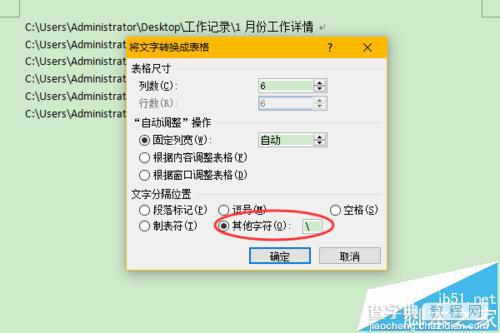
7、这样就很轻松的将路径分隔成表格内容显示。可以看到最后一列就是文件夹的名字了,将他复制到excel中即可。
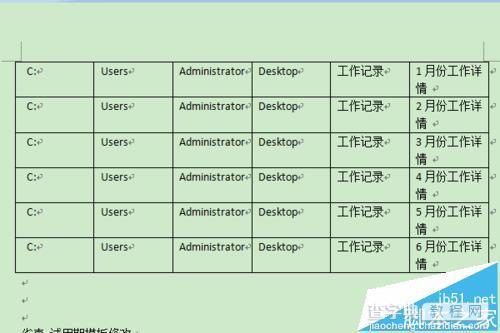
【excel怎么快速复制文件夹名称到word?】相关文章:
下一篇:
ppt幻灯片中的背景音乐怎么删除?
